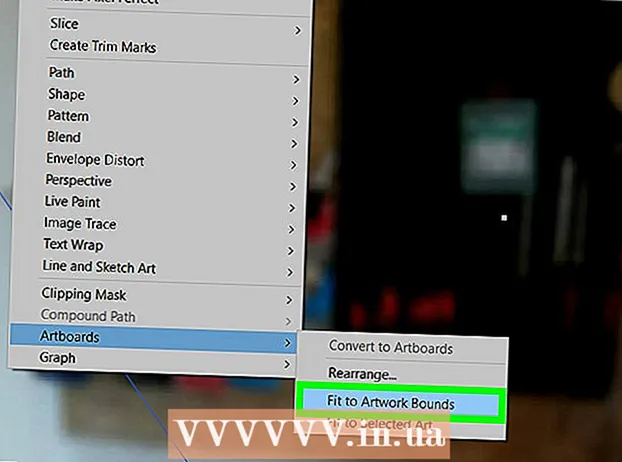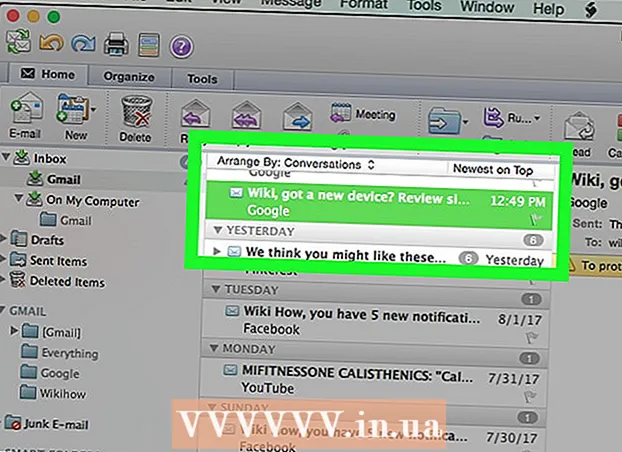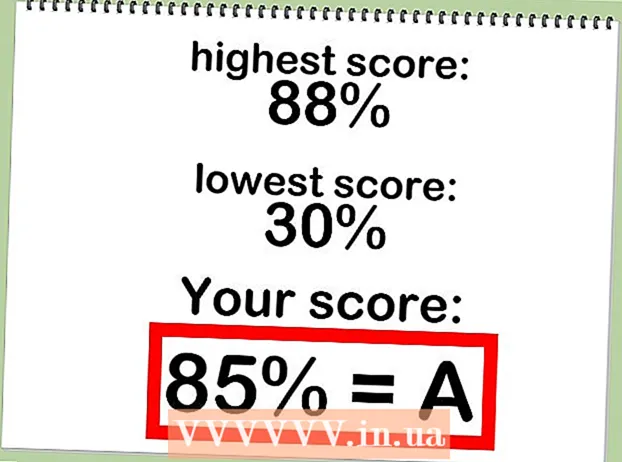Forfatter:
Christy White
Oprettelsesdato:
8 Kan 2021
Opdateringsdato:
1 Juli 2024
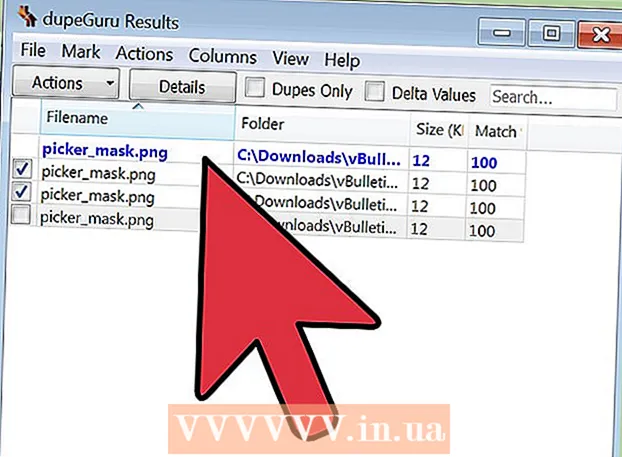
Indhold
- At træde
- Metode 1 af 3: Rens din harddisk
- Metode 2 af 3: Slet midlertidige internetfiler
- Metode 3 af 3: Fjernelse af duplikatfiler
- Tips
- Advarsler
Jo længere du har en pc, jo mere unødvendige, midlertidige eller overflødige filer akkumuleres på din harddisk. Disse filer optager plads på din harddisk, hvilket får din pc til at køre langsommere. Ved at slette eller organisere disse filer kan du øge din pc's ydeevne og frigøre plads til nye filer.
At træde
Metode 1 af 3: Rens din harddisk
 Åbn "Denne computer". Højreklik på det drev, du vil rense, og vælg "Egenskaber" nederst i menuen.
Åbn "Denne computer". Højreklik på det drev, du vil rense, og vælg "Egenskaber" nederst i menuen.  Vælg "Diskoprydning". Dette kan findes i menuen "Diskegenskaber". Diskoprydning er en funktion af Windows, der giver dig mulighed for at slette unødvendige filer fra din pc.
Vælg "Diskoprydning". Dette kan findes i menuen "Diskegenskaber". Diskoprydning er en funktion af Windows, der giver dig mulighed for at slette unødvendige filer fra din pc.  Beslut hvilke filer du vil slette. Du vil sandsynligvis slette ting som midlertidige filer, logfiler, filer i papirkurven og andre uvigtige filer, og du kan gøre dette ved at markere afkrydsningsfeltet ud for navnet.
Beslut hvilke filer du vil slette. Du vil sandsynligvis slette ting som midlertidige filer, logfiler, filer i papirkurven og andre uvigtige filer, og du kan gøre dette ved at markere afkrydsningsfeltet ud for navnet.  Slet unødvendige filer. Når du har valgt de filer, du vil slette, skal du klikke på "Ok". Dette kan åbne et vindue for at bekræfte sletningen. Klik på "Ja".
Slet unødvendige filer. Når du har valgt de filer, du vil slette, skal du klikke på "Ok". Dette kan åbne et vindue for at bekræfte sletningen. Klik på "Ja". - Der kan være systemfiler, som du vil slette, men som ikke vises i menuen Diskoprydning. For at få adgang til disse filer skal du gå til "Opryd systemfiler" nederst i vinduet Diskoprydning.
 Gå til "Flere muligheder". Hvis fanen Flere indstillinger vises, skal du kigge under afsnittet "Systemgendannelse og skyggekopier" og vælge "Oprydning". Dette kan tage et par minutter at gennemføre.
Gå til "Flere muligheder". Hvis fanen Flere indstillinger vises, skal du kigge under afsnittet "Systemgendannelse og skyggekopier" og vælge "Oprydning". Dette kan tage et par minutter at gennemføre.  Runde af. Nu hvor du har slettet unødvendige eller midlertidige filer på din computer, skal din pc køre hurtigere og glattere. Du kan bestemme, hvor meget plads der er frigjort på din harddisk ved at gå til Computer og vælge din harddisk. Du kan se mængden af ledig plads nederst i vinduet.
Runde af. Nu hvor du har slettet unødvendige eller midlertidige filer på din computer, skal din pc køre hurtigere og glattere. Du kan bestemme, hvor meget plads der er frigjort på din harddisk ved at gå til Computer og vælge din harddisk. Du kan se mængden af ledig plads nederst i vinduet.
Metode 2 af 3: Slet midlertidige internetfiler
 Gå til "Internetindstillinger". Du kan finde dette via Start> "Kontrolpanel" og derefter "Netværk og internet". I denne metode skal du slette midlertidige internetfiler, der akkumuleres, når du besøger bestemte websteder. De fungerer som browser-cache og gemmer sider og indhold såsom videoer og musik, så den næste gang du besøger det websted, indlæses hurtigere.
Gå til "Internetindstillinger". Du kan finde dette via Start> "Kontrolpanel" og derefter "Netværk og internet". I denne metode skal du slette midlertidige internetfiler, der akkumuleres, når du besøger bestemte websteder. De fungerer som browser-cache og gemmer sider og indhold såsom videoer og musik, så den næste gang du besøger det websted, indlæses hurtigere.  Vælg fanen "Generelt". Vælg "Slet" under Browserhistorik. Dette åbner et vindue, der beder dig om at bekræfte sletningen af disse filer. Vælg "Slet alt" og derefter "Ja".
Vælg fanen "Generelt". Vælg "Slet" under Browserhistorik. Dette åbner et vindue, der beder dig om at bekræfte sletningen af disse filer. Vælg "Slet alt" og derefter "Ja".  Klik på "Ok". Dette sletter alle midlertidige internetfiler på din computer for at frigøre diskplads.
Klik på "Ok". Dette sletter alle midlertidige internetfiler på din computer for at frigøre diskplads.  Runde af. Når du har gjort dette, skal du afslutte programmet og bestemme, hvor meget plads du har frigjort på din harddisk. Du kan gøre dette ved at klikke på Computer i Windows Stifinder eller Start-menuen og derefter se i det store felt til højre for det. Mængden af ledig plads, du har, er angivet under hvert drevbogstav.
Runde af. Når du har gjort dette, skal du afslutte programmet og bestemme, hvor meget plads du har frigjort på din harddisk. Du kan gøre dette ved at klikke på Computer i Windows Stifinder eller Start-menuen og derefter se i det store felt til højre for det. Mængden af ledig plads, du har, er angivet under hvert drevbogstav.
Metode 3 af 3: Fjernelse af duplikatfiler
 Brug et program til at finde duplikatfiler. Der er et antal applikationer, du kan downloade, der kan finde og slette duplikatfiler på din harddisk for at frigøre diskplads. Nogle af de mere populære muligheder inkluderer dupeGuru, VisiPics, Duplicate File Finder og DigitalVolcanos Duplicate Cleaner Free.
Brug et program til at finde duplikatfiler. Der er et antal applikationer, du kan downloade, der kan finde og slette duplikatfiler på din harddisk for at frigøre diskplads. Nogle af de mere populære muligheder inkluderer dupeGuru, VisiPics, Duplicate File Finder og DigitalVolcanos Duplicate Cleaner Free.  Start programmet. Du får vist et vindue, hvor du kan angive filer og mapper, som du vil scanne. Hvis du har angivet et antal filer, skal du klikke på "Scan".
Start programmet. Du får vist et vindue, hvor du kan angive filer og mapper, som du vil scanne. Hvis du har angivet et antal filer, skal du klikke på "Scan".  Slet duplikatfiler. Når programmet har scannet de valgte filer, viser det dig placeringen af de duplikerede filer. Slet dem ved at vælge dem og trykke på "Slet".
Slet duplikatfiler. Når programmet har scannet de valgte filer, viser det dig placeringen af de duplikerede filer. Slet dem ved at vælge dem og trykke på "Slet".  Runde af. Når du har scannet de ønskede mapper, skal du afslutte programmet og bestemme, hvor meget plads du har frigjort på din harddisk. Det kan være en god idé at scanne to eller tre mapper, før du kontrollerer, hvor meget plads du har frigjort. Gør dette igen ved at gå til Computer og klikke på din harddisk. Mængden af ledig plads, du har, vises i den rigtige ramme.
Runde af. Når du har scannet de ønskede mapper, skal du afslutte programmet og bestemme, hvor meget plads du har frigjort på din harddisk. Det kan være en god idé at scanne to eller tre mapper, før du kontrollerer, hvor meget plads du har frigjort. Gør dette igen ved at gå til Computer og klikke på din harddisk. Mængden af ledig plads, du har, vises i den rigtige ramme.
Tips
- Du behøver ikke gøre dette hver dag, men måske månedligt, eller når din pc ser ud til at køre langsomt.
- Der er mange programmer på Internettet, der hjælper dig med at rydde op på din pc.Se www.tucows.com og andre freeware-sider for disse værktøjer.
- Du kan også analysere din diskplads ved at downloade et program, der kan bestemme, hvilke filer eller programmer der optager meget diskplads.
Advarsler
- Pas på ikke at slette vigtige filer eller dine egne dokumenter. Hvis du følger denne artikel omhyggeligt, bør dette ikke ske, men det er altid en god ide at tjekke "papirkurven", før du tømmer den, bare for at være på den sikre side!